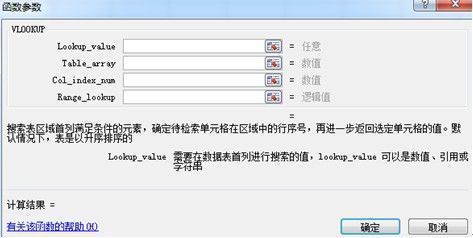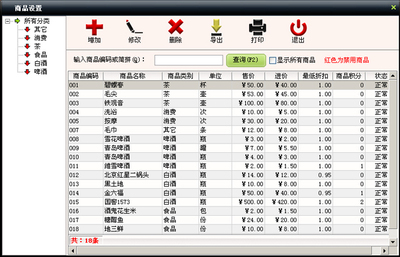vlookup函数是excel中非常重要的查找引用函数,掌握它可以减少很多工作量,下面本文就通过一个简单的例子演示函数用法。
vlookup函数的操作实例——工具/原料office excel
vlookup函数的操作实例——语法解释vlookup函数的操作实例 1、
vlookup(lookup_value,table_array,col_index_num,[range_lookup])
lookup_value表示要查找的对象;
table_array表示查找的表格区域;
col_index_num表示要查找的数据在table_array区域中处于第几列的列号;
range_lookup表示查找类型,其中1表示近似匹配,0表示精确匹配,一般我们用精确匹配的情况较多。
vlookup函数的操作实例——操作实例vlookup函数的操作实例 1、
用下面这个实例展示vlookup函数用法
A1:B7表示要在其中查找的区间,也就是公式中的table_array
D1到D4中表示我们要查找的对象,也就是公式中的lookup_value
现在我们要查找D1到D4分别对应的数值。
vlookup函数的操作实例 2、
点击公式菜单栏——查找与引用——vlookup
vlookup函数的操作实例 3、
在出现的vlookup界面中第一栏选中D1
第二栏选中A1:D7
第三栏输入2(表示引用的是A1:D7区域的第2列)
第四栏输入0(精确匹配)
vlookup函数的操作实例 4、
然后在第二栏中,分别选中A1和D7,按F4键,将其变成绝对引用。
vlookup函数的操作实例_vlookup函数的操作实例
vlookup函数的操作实例 5、
点击确定,看到D1中的d对应的4引用出来了。
vlookup函数的操作实例 6、
下拉以后完成结果。
 爱华网
爱华网